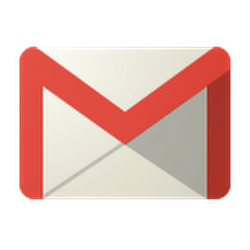בתחילת דרכה ג'ימייל הוצגה כתוכנת דואר אלקטרוני עם שטח לא מוגבל. אומנם היה לה שטח עצום לעומת מתחרותיה דאז, אבל אין כזה דבר שטח לא מוגבל ומשתמשים גילו שנמחקו להם הודעות ישנות.
כים ג'ימייל חולקת מרחב משותף עם גוגל דרייב ושירות אחסון התמונות גוגל פוטוס. אפשר כמובן גם לקנות מרחב אחסון נוסף בתשלום חודשי, אך לא חייבים אם יודעים איך למחוק תוכן בקלות. איך באמת??
גוגל דרייב
בגוגל דרייב יכולים להתחבא כמה דברים שאפשר למחוק, ולו לרוב קבצים גדולים; יכול להיות שיש בו קבצים שאפשר למחוק כמו סרטונים שצילמתם וכבר ראיתם מספיק פעמים, בנוסף יש בו תמונות או סרטונים מגובים מוואטסאפ או מפוטוס. גם קוצי מדיה פחות נחוצים כשיש היום שירותי סטרימינג. אם בכל זאת מצאתם קבצים גדולים שאתם רוצים לשמור, אפשר גם להוריד אותם לכרטיס הזיכרון של המכשיר (אם הוא תומך בכרטיס) או למחשב הביתי.
לאחר שנפטרתם מדברים מיותרים בדרייב גשו לנקות את ג'ימייל. לצד כלי החיפוש של גוגל יש משולש קטן; לחיצה עליו תאפשר לכם ליצור תוצאות מסוננות הגדירו חתך חיפוש לפי קבצים מצורפים כדי למצוא מיילים כבדים, יש גם אפשרות לסנן לפי הגודל של הקובץ, אפשרגם לפי שולח – אם יש מישהו ששולח לכם סרטונים או קבצים אינסופיים.
גם כאן הוא מאפשר לכם ליצור סינונים שיאפשרו לכם לחסום את השולח או להעביר מיילים מיותרים ישירות לדואר זבל. בנוסף כל מה שנמצא בתיבה זו נמחק אוטומטית לאחר כ-30 יום.
אל תשכחו כמובן גם לרוקן מדי פעם את תיבות האשפה והספאם. איך לרוקן אשפה:
ריקון כל האשפה
- במחשב, נכנסים אל drive.google.com.
- בצד ימין, לוחצים על אשפה.
- מומלץ לוודא שאין באשפה קבצים שרוצים לשמור.
- בחלק העליון של הדף, לוחצים על ריקון האשפה.
מחיקה סופית של קובץ אחד
- במחשב, נכנסים אל drive.google.com.
- בצד ימין, לוחצים על אשפה.
- לוחצים על קובץ.
- בחלק העליון של הדף, לוחצים על הסמל
למחיקה סופית.
קבצים שנוצרו ב-Google Docs, Sheets, Slides, Forms ו-Sites לא נכללים בנפח האחסון.
*שימו לב, לא למחוק משהו חשוב